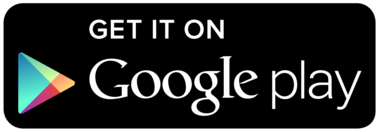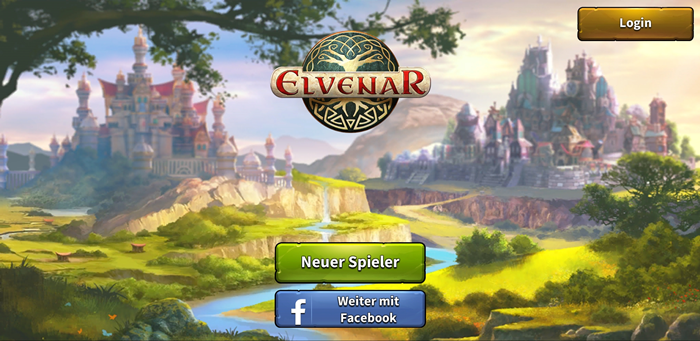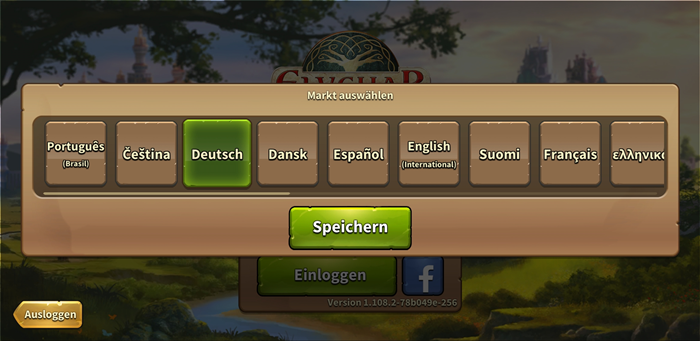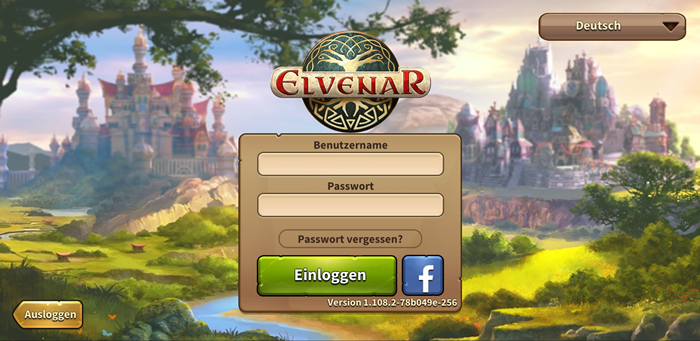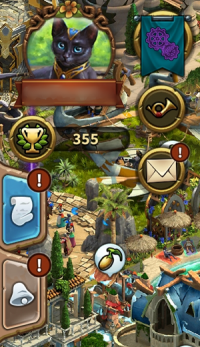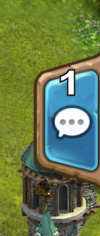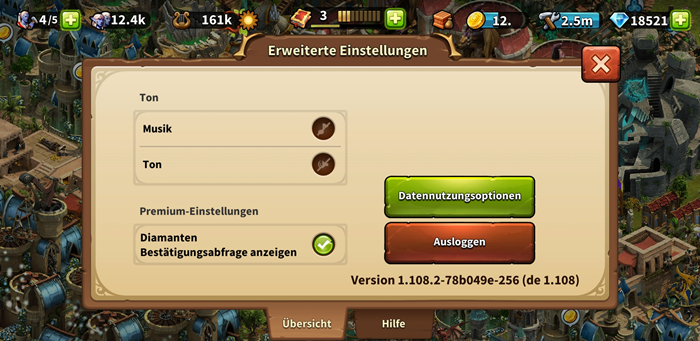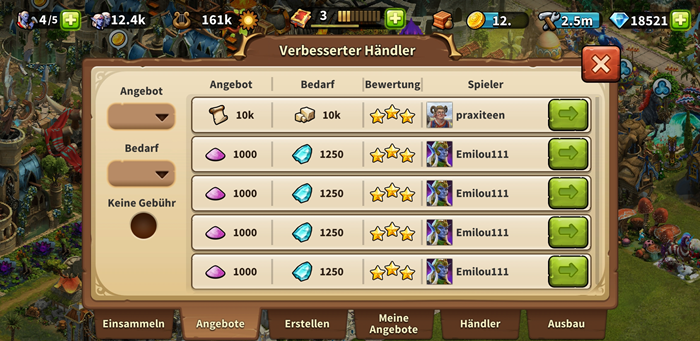Elvenar App: Unterschied zwischen den Versionen
Keine Bearbeitungszusammenfassung |
Keine Bearbeitungszusammenfassung |
||
| Zeile 67: | Zeile 67: | ||
*Gemeinschaftsabenteuer | *Gemeinschaftsabenteuer | ||
*Antike Wunder (Effekte der Antiken Wunder in deiner Stadt sind schon vollständig zugänglich) | *Antike Wunder (Effekte der Antiken Wunder in deiner Stadt sind schon vollständig zugänglich) | ||
===Registrierung und Login=== | ===Registrierung und Login=== | ||
Version vom 30. April 2018, 15:27 Uhr
Die Elvenar App stellt eine bequeme Möglichkeit zur Verfügung, Elvenar auf deinen mobilen Geräten zu spielen und gewährt Zugang zu den Spielfunktionen die zur Verwaltung deines Spielkontos benötigt werden. Diese Wiki-Seite wird dich bei der Nutzung der App unterstüzen, in dem es die Nutzeroberfläche der App beschreibt und auch die kleinen Unterschieden zwischen der App und Browser Version aufzeigt. Die App ist nun auf iOS und Android-Geräten zu bekommen.
Verfügbarkeit
| iOS |
|---|
| Android |
Voraussetzungen
müssen mindedstens vorhanden sein:
für iOS Geräte:
- iPod touch, iPhone, iPad.
- iOS 8 oder höher
- Internetverbindung auf deinem Gerät
Die mobile Appe ist nicht für ältere Modelle verfügbar:iPhone 4S, iPad2, iPad mini, iPod touch 5 und deren frühere Versionen.
für Android Geräte:
- Android 4.4 und darüber
- Internetverbindung auf deinem Gerät
Die Nutzung kann nicht herunter geladen werden wenn dein mobiles Gerät eine ältere Android-Version hat.
Kerneigenschaften
- Platzierung, Erweiterungen, Bewegen und Verkaufen von Gebäuden
- alle Gastrassen und alles was mit ihnen zu tun hat
- Güterherstellung
- Forschungsbaum
- Lagerbestand
- Erkundungen
- Verhandlungen
- volle Handelsfunktionen
- Quests (aber noch keine Events)
- Baumeisterhütte
- Übersicht für Kultur
- Übersicht für Güter
- Platzierung von Erweiterungen
- Anleitungen
- Armeelager und Auto-Kämpfe
- Geräusche und Musik
- Chat
- Rangliste
- Gemeinschaft
- Nachbarschaftshilfe, inklusive:
- Nachbarschaftsbesuch
- Nachrichten
- Verzauberungen und die Magische Akademie (Verzauberungen produzieren und wirken)
Geplante und bald eingeführte Besonderheiten
Die Version 1.43.2, diese Eigenschaften stehen noch nicht zur Verfügung aber werden bald auf der mobilen App einsetzbar sein:
- Nachbarschaftshilfe - Spielerportraits
- Privatnachrichten
- Gastrassenübersicht
- Events und Questspiele
- Gemeinschaftsabenteuer
- Antike Wunder (Effekte der Antiken Wunder in deiner Stadt sind schon vollständig zugänglich)
Registrierung und Login
Wenn du ein neuer Spieler bist kannst du dich entsheiden das Spiel zu spielen, ohne in einem Konto dich zu regestrieren. Diese Option wird dir automatisch ein Gastkonto einrichten um deine Fortschritte im Spiel zu speichern, jedoch wirst du dich immer noch in einem Konto, an einem späteren Zeitpunkt, regestrieren müssen. Diese Funktion wird als ein Sonderpart der Anleitung ausgelöst. Die zugesannte Aufgabe wird dich bitte einen Namen zu wählen und ein Konto einzurichten.
Solltest du die Browserversion zuvor gespielt haben, kannst du deine Logindaten für den Zugang zu deinem, bereits existierenden Konto benutzen. Oder du kannst ein neues Konto einrichten und die Regestrierung auf der App nutzen. Bitte bedenke, dass du immer nur ein aktives Konto pro Welt besitzen kannst. Sobald du dich eingeloggt hast, musst du eine Welt wählen, in der du spielen möchstest.
Es ist sehr wichtig vor dem Login den richtigen Server sicher zu stellen. Oben rechts auf dem Bildschirm musst du die Flagge anklicken, damit sich eine Liste mit allen Elvenar-Servern öffnet. Hier musst du den gewünschten Server auswählen.
Mobile Verbindung
Die mobile Verbindung in Elvenar ist selbsterklärend und leicht zu nutzen. Während es viele Ähnlichkeiten zwischen dem Desktop und der mobilen Version gibt, unterscheiden sie sich in einigen, wichtigen Punkten.
Hauptbildschirm
Hier zeigt euch euer Hauptbildschirm eure Stadt und die Gebäude darin. Oben am Bildschirm habt ihr Zugang zu den wichtigsten Funktionen.
| Nummer | Name | Beschreibung |
|---|---|---|
| 1 | Handwerker | Handwerker sind verantwortlich für den Bau und Ausbau eurer Gebäude. Tippe auf das grüne + und füge weitere Handwerker hinzu. |
| 2 | Bevölkerung | Hier wird deine, zur Verfügung stehende Bevölkerung angezeigt. |
| 3 | Kultur | Hier wird deine Kultur angezeigt |
| 4 | Kultur Bonus | Es zeigt an ob du einen Kulturbonus hast und welchen Gütern es zu Gute kommt. |
| 5 | Wissenspunkte | Wissenspunkte (WP) sind eine besondere Art von Zahlungsmittel. Sie werden in dieser Leiste gesammelt. Du kannst sie bei verschiedenen Gelegenheiten bekommen und für vieles benutzen. |
| 6 | Güterübersicht | Eine Liste deiner zur Verfügung stehenden Güter. |
| 7 | Münzen | Deine gegenwärtige Anzahl von Münzen. |
| 8 | Supplies | Deine gegenwärtige Anzahl von Vorräten. |
| 9 | Diamanten | Sie sind gegenwärtig dein Premium-Zahlungsmittel. Klicke auf das grüne + um mehr von ihnen zu kaufen. |
Links auf dem Bildschirm hast du folgendes:
| Nummer | Name | Beschreibung |
|---|---|---|
| 1 | Rassenportrait | Sie zeigen deine ausgewählte Rasse |
| 2 | Gemeinschaft | Tippe hier um die Liste deiner Gemeinschaftsmitglieder zu sehen. |
| 3 | Benutzername | Der Name deines Kontos |
| 4 | Rangliste | Hier wird dir deine Position in der Rangliste angezeigt. |
| 5 | Quests | Tippe hier um deine offenen Aufgaben zu sehen |
| 6 | Benachrichtigungen | Tippe hier um die Benachrichtigungen über erhaltene Nachbarschaftshilfe zu erhalten und wer deine Angebote auf dem Markt angenommen hat. |
Rechts auf dem Bildschirm hast du Zugang zum Chatfenster in dem du auf das Zeichen tippst:
Unten auf dem Bildschirm hast du folgendes:
| Nummer | Name | Beschreibung |
|---|---|---|
| 1 | Welkarte | Tippe hier um zur Weltkarte zu gelangen, erforsche sie, sammle Relikte und besuche andere Spieler. |
| 2 | Forschungsmenü | Tippe hier um zum Forschungsmenü zu gelangen und neue Technologien zu erforschen. |
| 3 | Öffne Lagerbestand und Händler | Tippe hier um den Lagerbestand- und Händlerknopf anzuzeigen (siehe unten). |
| 4 | Bewegungsmodus | Tippe auf den Bewegungskonpf und dann auf ein Gebäude, es wird sich an den Cursor heften. Ein Raster wird angezeigt und der Baubereich ist in grün hervorgehoben, wenn die Position besetzbar ist oder rot wenn nicht. |
| 5 | Gebäudemenü | Tippe den Gebäudeknopf im unteren Menü und es öffnet sich das Gebäudemenü. Die Gebäude sind in verschiedene Arten von Kategorien eingeteilt und du kannst durch einfaches antippen auswählen. |
| 6 | Einstellungen | Tippe hier um Spieleinstellungen vorzunehmen und auszuloggen. |
Einstellungen
Auf der mobilen App bekommst du ein vereinfachtes Einstellungsmenü, in welchem du die Musik und Spielgeräusche an/aus schalten kannst und auswählst wenn du eine Bestätigungsanzeige vor jeder Diamantenausgabe haben möchstest.
Hier findest du auch den Logout-Knopf.
Nachbarschaftshilfe
Von der Welkarte kannst du einen Nachbarn auswählen dem du helfen möchstest in dem du dessen Spielernamen antippst. Dann tippst du auf das Nachbarschaftshilfe-Symbol.
Wenn du Nachbaren besuchst bekommst du nicht deren Städte zu sehen. Du bekommst einen Bildschrim auf dem du auswählen kannst welche Art von Hilfe zu leisten möchstest: Spende an das Hauptgebäude, den Baummeister motivieren (sollte das zur Verfügung stehen) oder Kulturgebäude polieren (das Gebäude mit dem höchsten Wertsteht automatisch zur Verfügung).
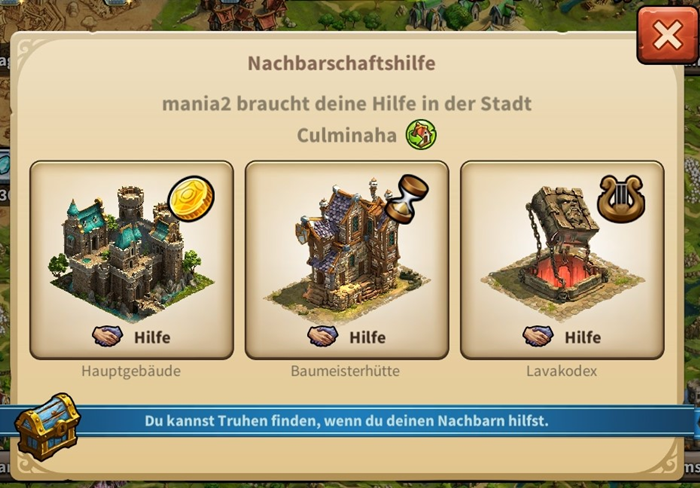
Händler
Der Händler ist nur vom Händlergebäude selbst zugänglich. Es erlaubt dir Angebote anzunehmen, zu platzieren, deine eingenen Angebote einzusehen und den Händler wie gehabt zu nutzen. Bis jetzt ist jedoch noch kein Gemeinschaftsfilter vorhanden dafür jedoch ein "Keine Gebühren" -Filter (nicht vorhanden in der Browserversion).
Gebäude verkaufen
In dem du den Bewegungsknopf nutzt und ein Gebäude auswählst, kannst du es wie gehabt verkaufen. Tippe auf den Verkaufsknopf ![]() am unteren Ende vom Bildschirm um das Verkaufsfenster zu öffnen.
am unteren Ende vom Bildschirm um das Verkaufsfenster zu öffnen.